W tym samouczku pokażę Ci, jak podkreślić tekst w programie Adobe Illustrator. Podkreślanie tekstu to powszechna metoda podkreślania prostych tekstów lub nadawania im bardziej atrakcyjnego wyglądu. Oczywiście istnieje kilka różnych sposobów, aby to osiągnąć. Wyjaśnię Ci krok po kroku, jak to zrobić w prosty sposób.
Najważniejsze informacje
- Możesz użyć narzędzia Segment linii, aby narysować linię pod tekstem.
- Ważne jest wybranie odpowiedniego koloru konturu i grubości.
- Możesz usunąć części linii za pomocą narzędzia Gumki, aby uzyskać atrakcyjny design.
Instrukcja krok po kroku
Aby podkreślić tekst w Adobe Illustrator, postępuj zgodnie z poniższymi krokami:
Najpierw musisz utworzyć tekst. Otwórz program Adobe Illustrator i wybierz narzędzie tekstowe. Napisz swój żądany tekst w pustym polu tekstowym. Możesz na przykład wpisać po prostu „To jest mój tekst”. Aby powiększyć tekst, na przykład do 600 punktów, zaznacz tekst i zmień jego rozmiar czcionki. Po wykonaniu tego kroku powinieneś zobaczyć swój tekst w żądanym rozmiarze.
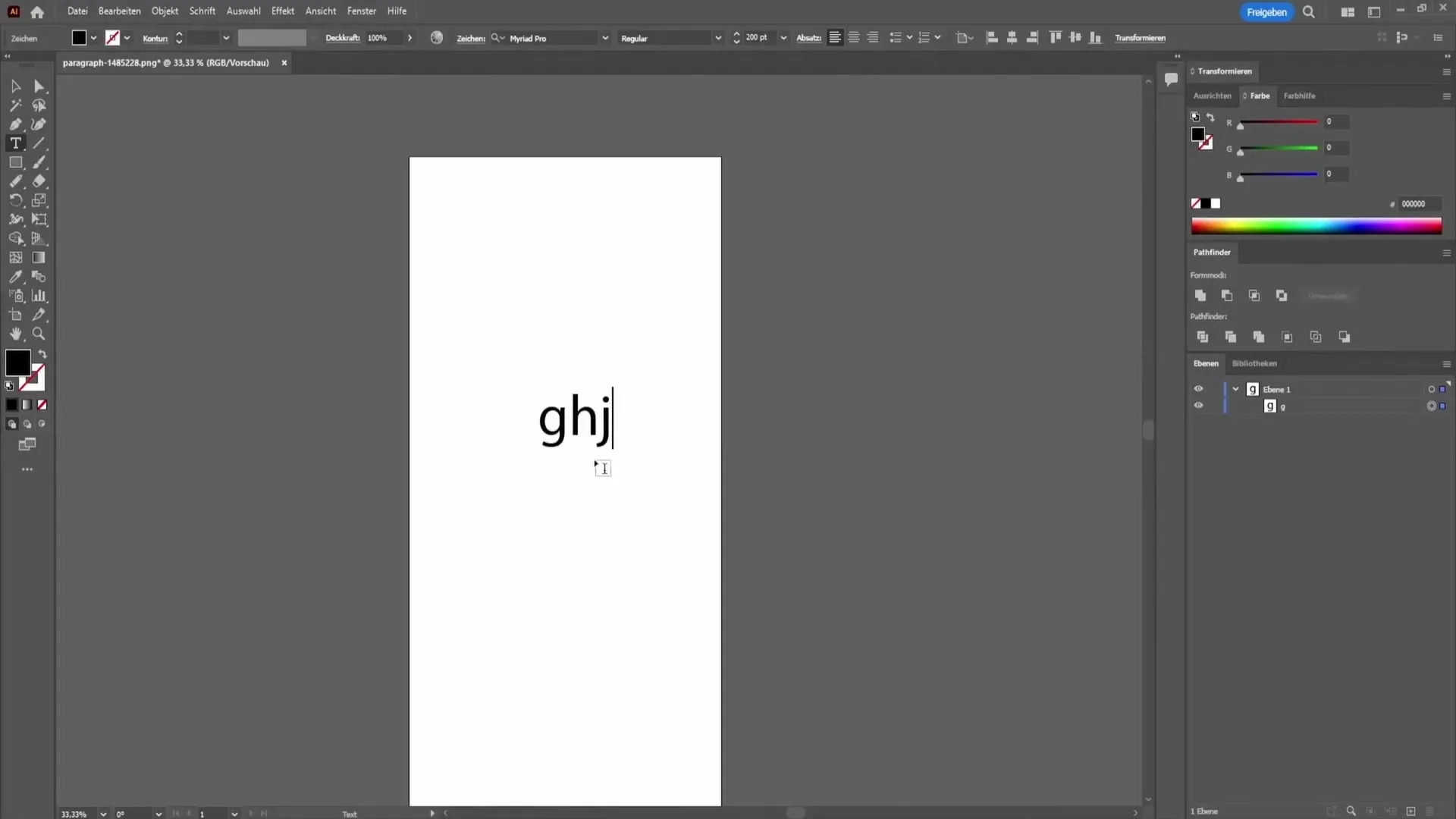
Teraz przyjrzyjmy się oknu Właściwości. Jest to obszar, w którym możesz dostosować różne atrybuty swojego tekstu. Zauważysz, że nie ma tutaj opcji bezpośredniego podkreślenia tekstu. To jest moment, w którym musimy być kreatywni i skorzystać z alternatywnej metody.
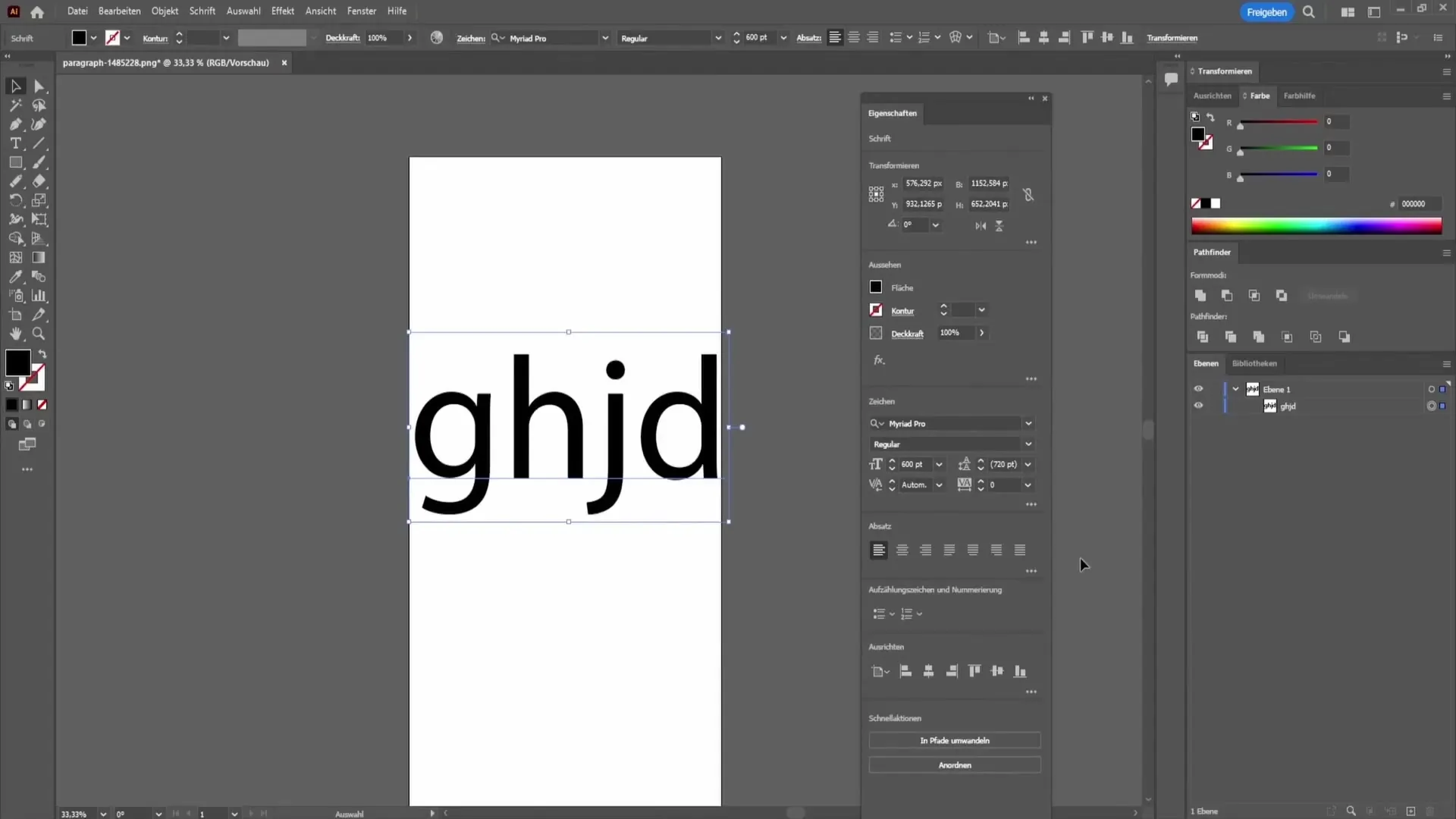
Aby podkreślić tekst, użyjemy narzędzia Segment linii. To narzędzie znajdziesz na pasku narzędzi po lewej stronie. Wybierz je i przytrzymaj klawisz Shift, gdy przeciągasz myszką prostą linię pod swoim tekstem. Pomaga to uzyskać precyzyjną poziomą linię, która będzie służyć jako podkreślenie.
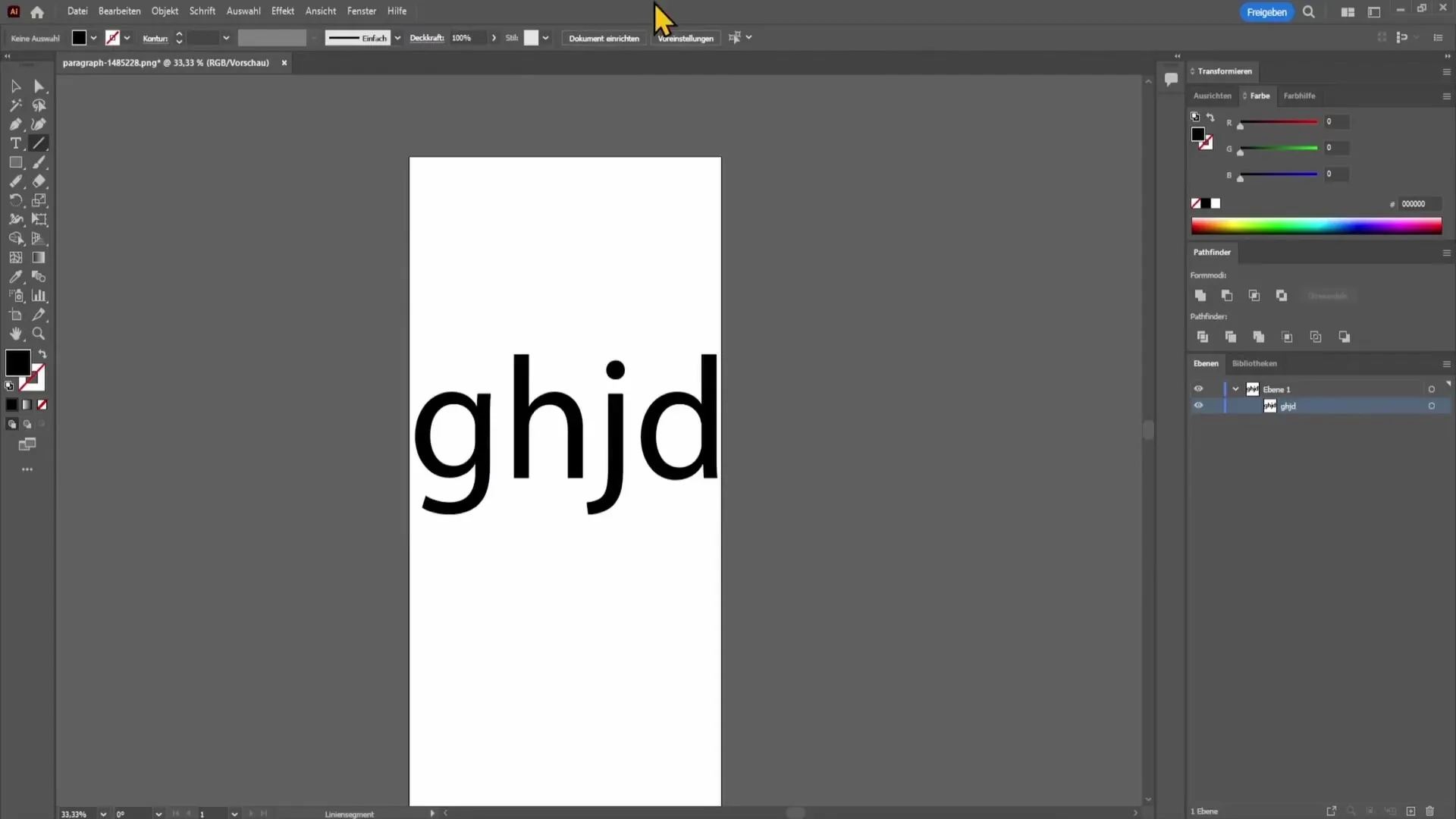
Gdy już narysujesz linię, być może będzie ona pokazywana w domyślnym kolorze. Zauważysz, że linia nie ma koloru lub może nie spełniać oczekiwań. Aby to zmienić, skup się na kolorze konturu w pasku narzędzi. Wybierz kolor pasujący do Twojego tekstu, na przykład czarny. Kliknij na ustawieniach konturu i wybierz odpowiedni kolor.
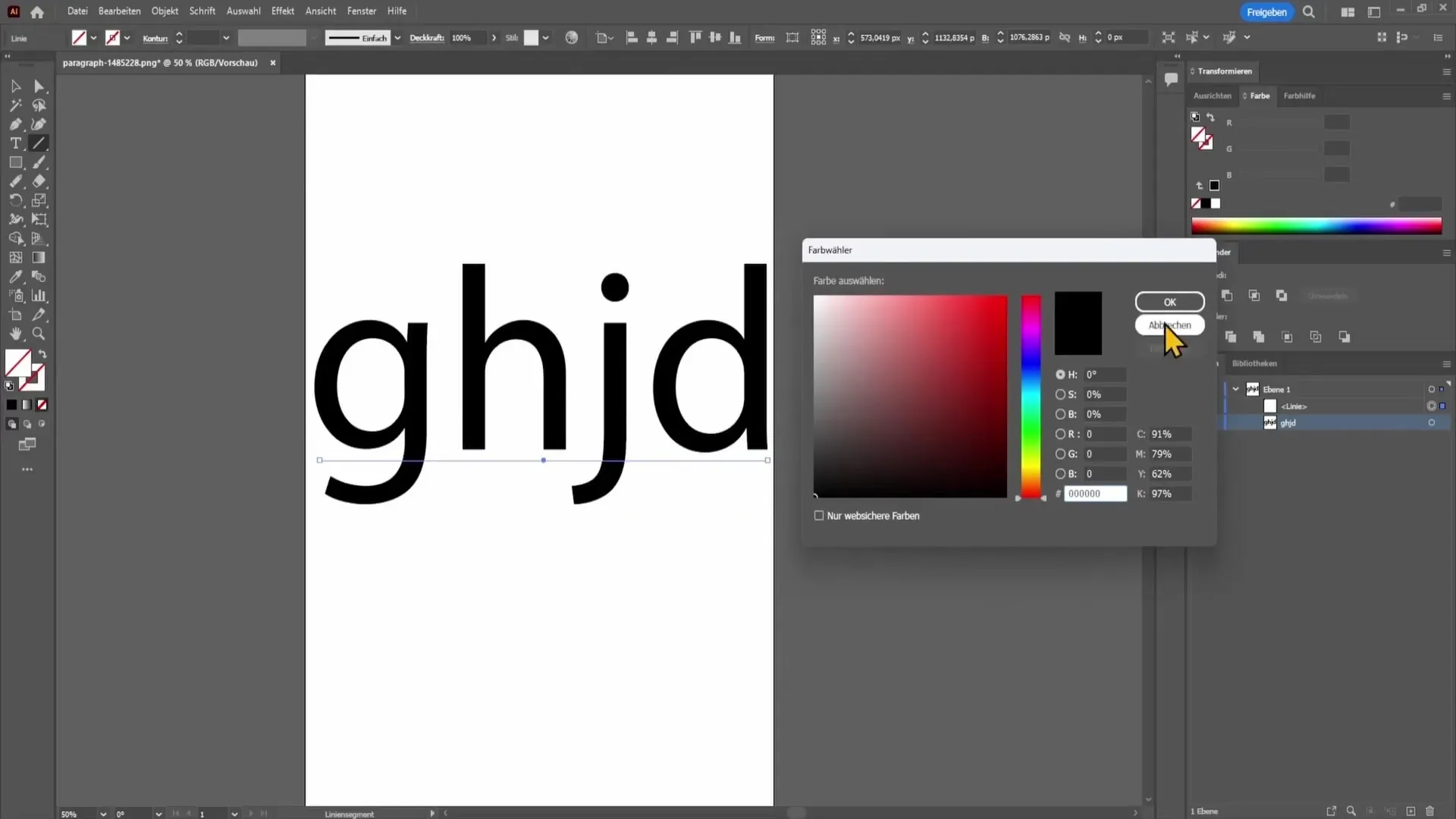
Teraz chcesz dostosować grubość konturu, aby upewnić się, że linia jest dobrze widoczna. Kliknij ponownie na opcję konturu i ustaw grubość linii odpowiednio. Grubość 14 punktów może wyglądać dobrze, ale możesz ją również zwiększyć do 30 punktów, w zależności od tego, jak zauważalne chcesz, aby było podkreślenie.
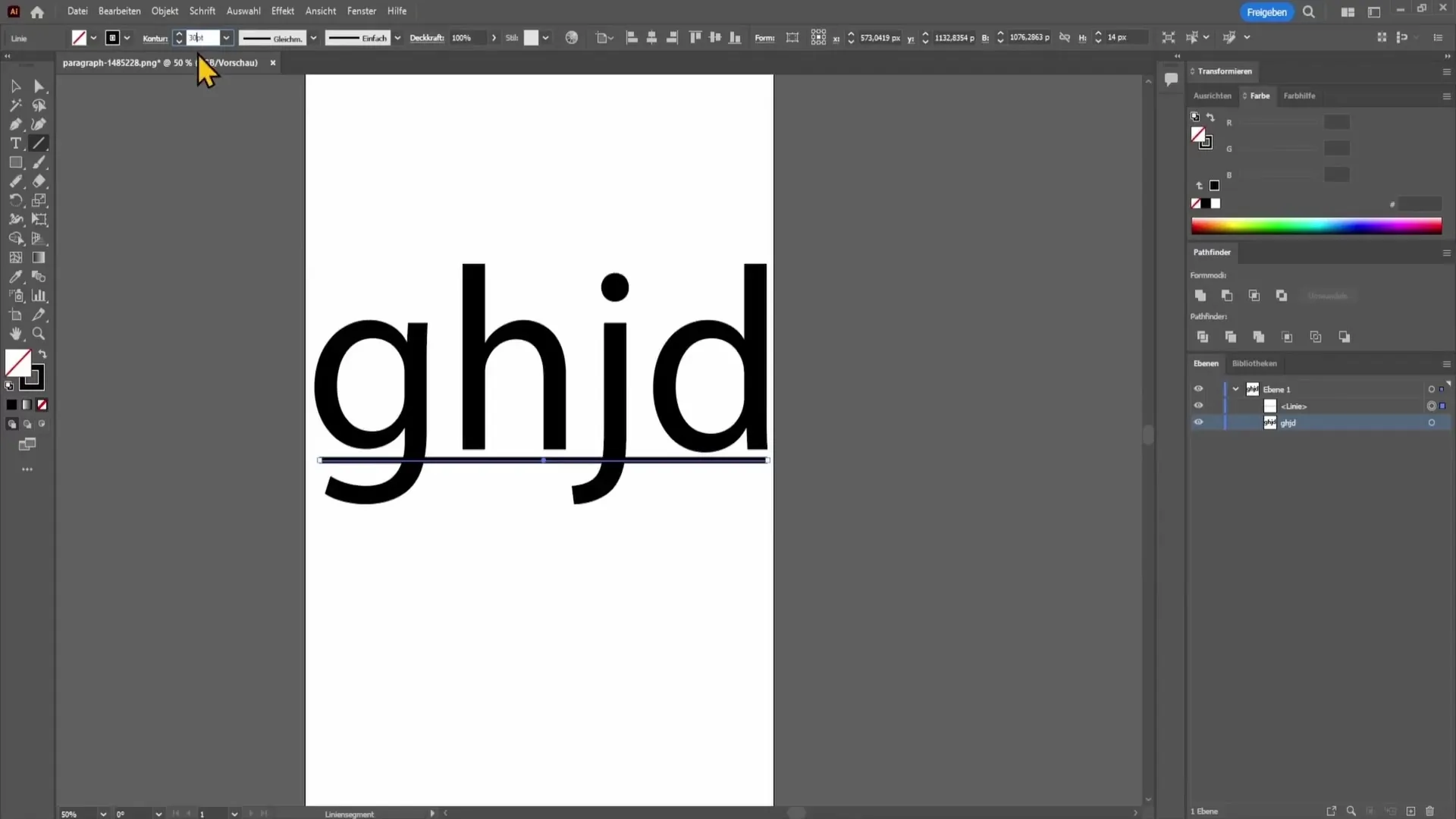
Teraz stworzyłeś linię pod tekstem. Być może zauważysz, że niektóre litery, takie jak „G” czy „J”, wydają się wychodzić poza linię. Jeśli chcesz umieścić linię bezpośrednio poniżej liter, możesz pracować z narzędziem Gumki. To narzędzie znajdziesz w grupie ołówków na lewym pasku narzędzi.
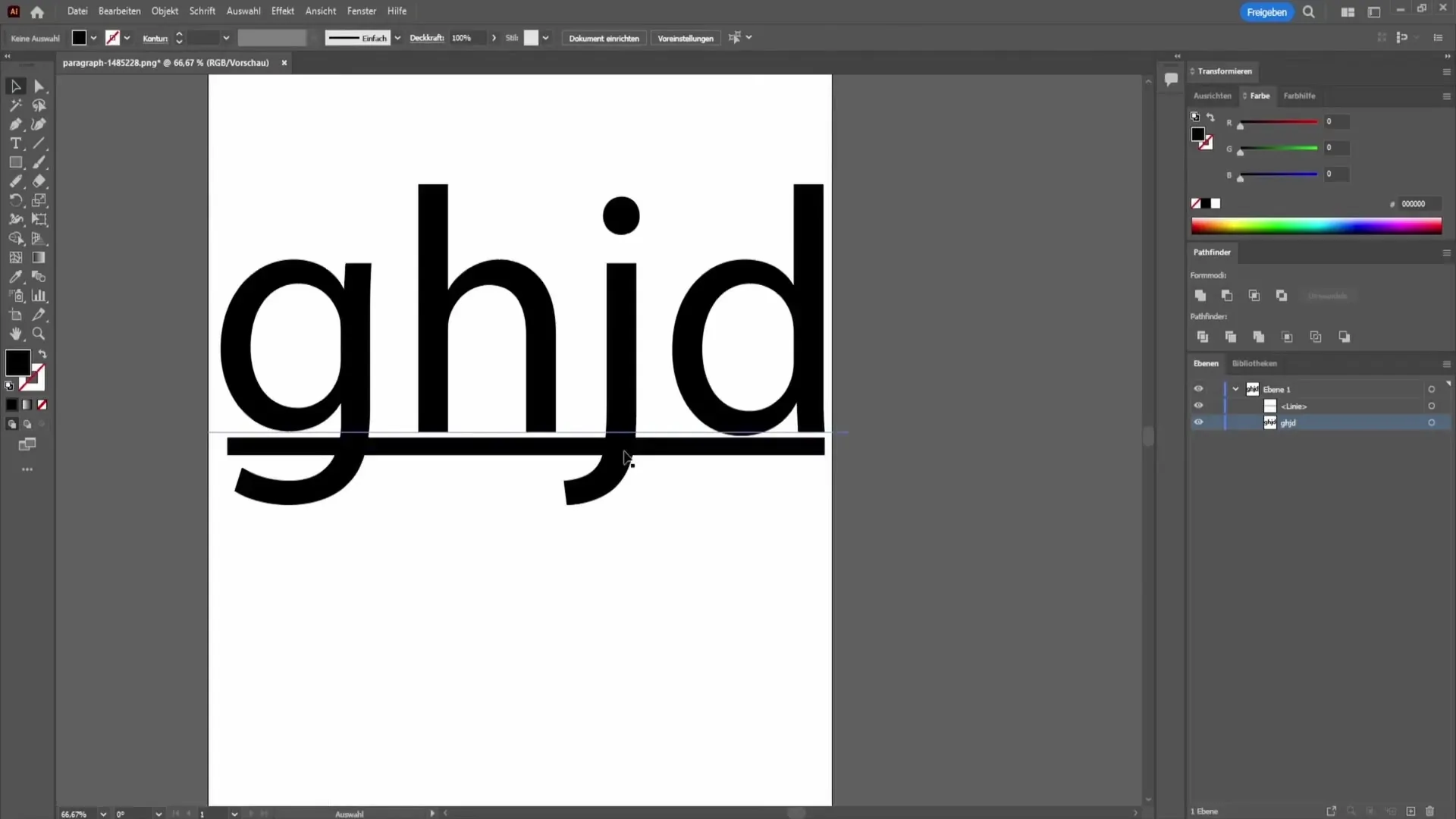
Wybierz raz linię. Następnie stwórz punkt po lewej stronie linii i kolejny punkt po prawej stronie, gdzie chcesz ją skrócić. Następnie, za pomocą narzędzia Gumki, możesz łatwo usunąć wystający fragment linii. Po prostu kliknij na obszary linii, które chcesz usunąć, i zobacz, jak znikają. Efektem jest czyste podkreślenie, które idealnie dopasowuje się do Twojego tekstu.
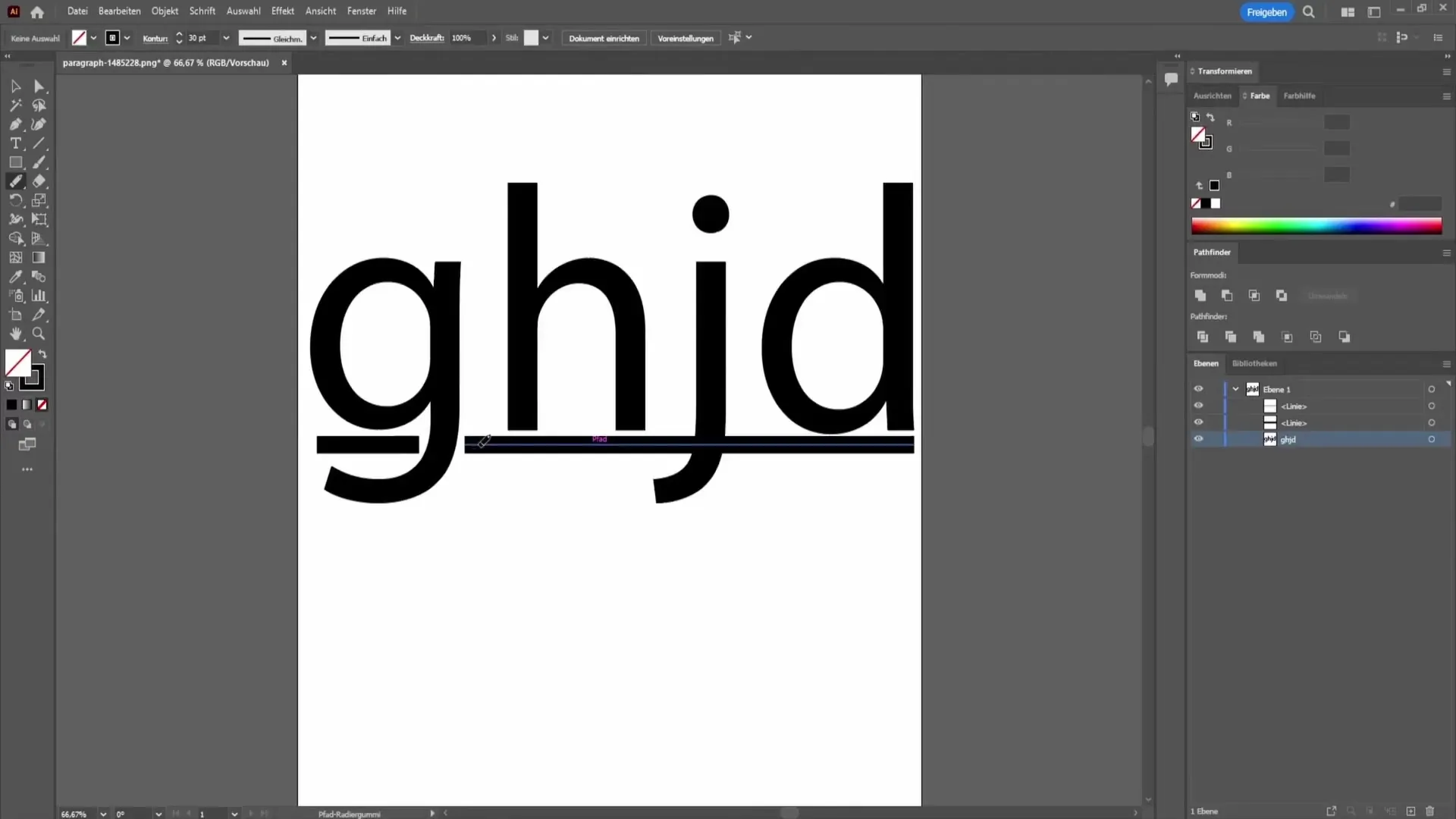
Podsumowanie
W tym samouczku nauczyłeś się, jak w programie Adobe Illustrator podkreślić tekst. Korzystaliśmy z narzędzia tekstowego, narzędzia Segment linii i narzędzia Gumki, aby stworzyć atrakcyjne i precyzyjne podkreślenie. Najważniejsze jest wybranie odpowiedniego koloru konturu i grubości, aby poprawić design swojego tekstu.
Najczęściej zadawane pytania
Jak zmienić rozmiar czcionki w programie Adobe Illustrator?Możesz dostosować rozmiar czcionki, zaznaczając tekst i zmieniając rozmiar w oknie właściwości.
Czy mogę utworzyć kilka linii pod różnymi tekstami?Tak, możesz użyć narzędzia do rysowania odcinków linii dla każdego tekstu, aby utworzyć różne podkreślenia.
Czy mogę później dostosować lub zmienić podkreślenie?Tak, możesz wybrać linie tak samo jak każdą inną formę w programie Illustrator i zmieniać jej właściwości w dowolnym momencie.


